- Հեղինակ Jason Gerald [email protected].
- Public 2023-12-16 11:18.
- Վերջին փոփոխված 2025-01-23 12:20.
Երբ ձեր Java նախագիծը աշխատելու համար անհրաժեշտ է JAR (Java Archive) գրադարան, դուք պետք է կազմաձևեք այն, որպեսզի գրադարանը ներառի կառուցման ուղու մեջ: Eclipse- ի շնորհիվ այս գործընթացը պարզ է և հեշտ հիշվող: Այս հոդվածը ներառում է Java Eclipse - Ganymede 3.4.0:
Քայլ
Մեթոդ 1 2 -ից. Ներքին JAR- ի ավելացում
Քայլ 1. Պատճենեք JAR- ը, որը կօգտագործվի ձեր նախագծի համար:
Ահա թե ինչպես դա անել.
-
Ձեր նախագծի թղթապանակում ստեղծեք lib անունով թղթապանակ: «Լիբ» նշանակում է գրադարան և պահում է բոլոր այն ԱՎՏ -ները, որոնք կօգտագործվեն այս ծրագրի համար:

Խավարում (Java) նախագծի կառուցման ուղիներ ավելացրեք JARs Քայլ 1Bullet1 -
Պատճենեք պահանջվող JAR- ը lib- ում:

Խավարում (Java) նախագծի կառուցման ուղիներին ավելացրեք JARs Քայլ 1Bullet2 -
Վերբեռնեք ձեր նախագիծը `աջ սեղմելով ծրագրի անվան վրա և ընտրելով Թարմացնել: Թղթապանակներ lib այժմ տեսանելի կլինի խավարման ժամանակ ՝ դրանում առկա բոլոր ԱՊՍ -ներով:

Խավարում (Java) նախագծի կառուցման ուղիներ ավելացրեք JARs Քայլ 1Bullet3
Քայլ 2. Լրացրեք ստորև նշված մեթոդներից մեկը ՝ ձեր կառուցման ուղին կազմաձևելու համար:
Մեթոդ 1

Քայլ 1. Ստեղծեք lib խավարման մեջ և ընտրեք բոլոր անհրաժեշտ ԱԿՏ -երը:
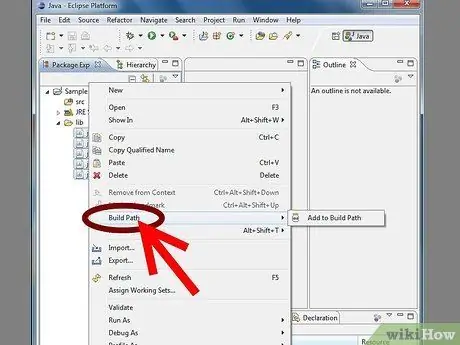
Քայլ 2. Աջ սեղմեք JAR- ի վրա և գնացեք Build Path:
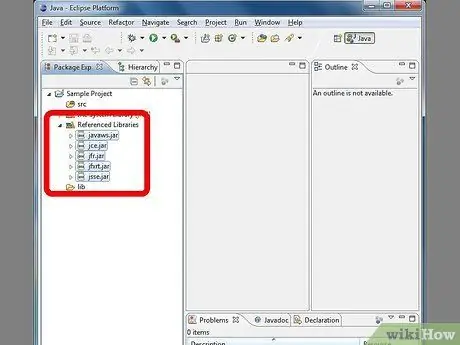
Քայլ 3. Ընտրեք Ավելացնել կառուցելու ուղի:
JAR- ը կվերանա lib և նորից հայտնվի մեջ Հղված գրադարաններ.
Մեթոդ 2
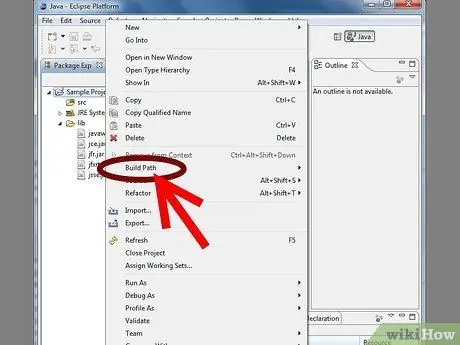
Քայլ 1. Աջ սեղմեք ծրագրի անվան վրա և գնացեք Կառուցեք ուղի:
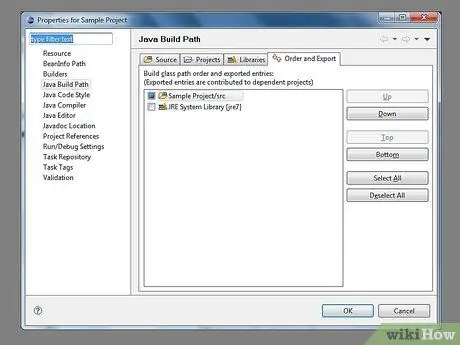
Քայլ 2. Ընտրեք Կարգավորել Կառուցեք ուղին:
.. և կհայտնվի ծրագրի հատկությունների պատուհանը, որը ցույց է տալիս ձեր կառուցման ուղու կազմաձևումը:
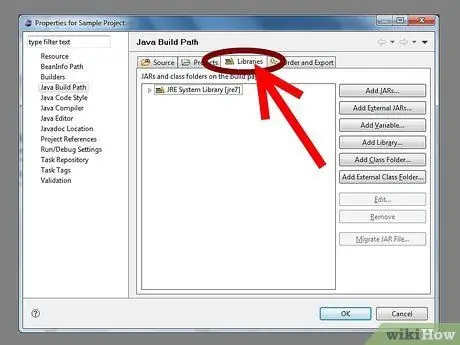
Քայլ 3. Ընտրեք Գրադարանների պիտակը:
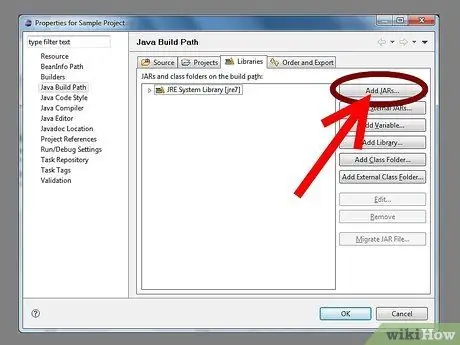
Քայլ 4. Կտտացրեք Ավելացնել բանկա:
..
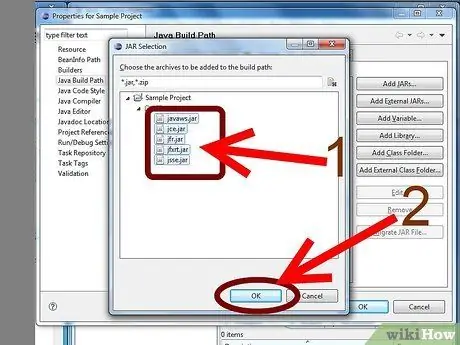
Քայլ 5. Տեղադրեք և ընտրեք ցանկալի JAR- ը և կտտացրեք OK:
JAR- ը այժմ կհայտնվի կառուցման ուղու ցանկում:
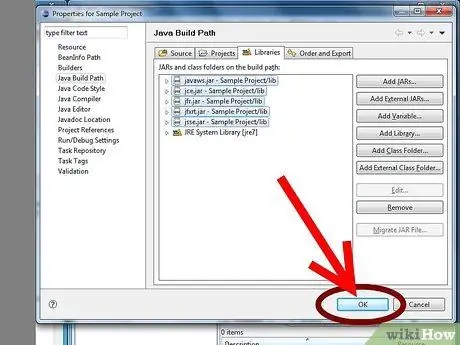
Քայլ 6. Սեղմեք OK ՝ հատկությունների պատուհանը փակելու համար:
JAR- ը այժմ ներսում կլինի Հղված գրադարաններ փոխարենը lib.
Մեթոդ 2 2 -ից. Արտաքին JAR- ի ավելացում
Նշում. Ավելի լավ է, որ ձեր նախագծում կամ այլ նախագծում անդրադառնաք առկա JAR- ին: Սա թույլ է տալիս ստուգել ձեր տարբերակի կառավարման համակարգի բոլոր կախվածությունները (դուք պետք է օգտագործեք տարբերակի հսկողություն):
Օգտագործեք հետևյալ մեթոդներից մեկը:
Մեթոդ 1
Սա առաջարկվող մեթոդ է, քանի որ այն հնարավորություն է տալիս նմանատիպ նախագծերի տարբեր ծրագրավորողներին գտնել իրենց արտաքին ԱԹՍ -երը տարբեր վայրերում:
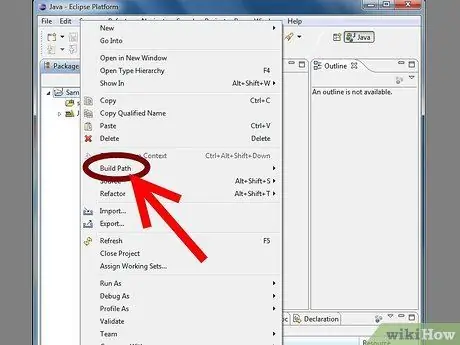
Քայլ 1. Աջ սեղմեք ծրագրի անվան վրա և գնացեք Կառուցեք ուղի:
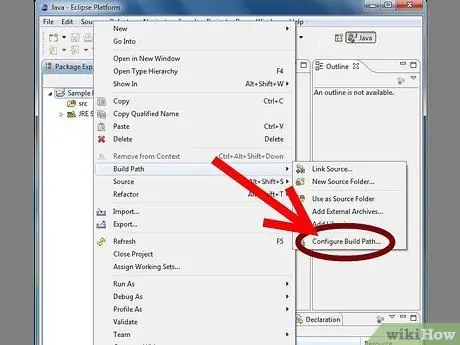
Քայլ 2. Ընտրեք Կարգավորել Կառուցեք ուղին:
.. և կհայտնվի ծրագրի հատկությունների պատուհանը, որը ցույց է տալիս ձեր կառուցման ուղու կազմաձևումը:
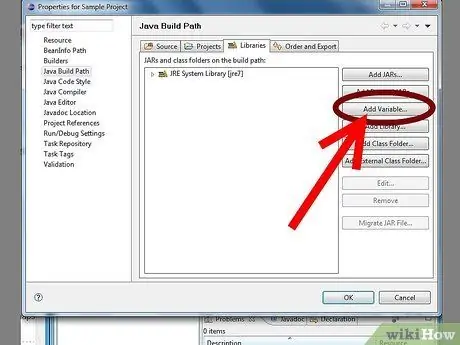
Քայլ 3. Կտտացրեք Ավելացնել փոփոխական:
..
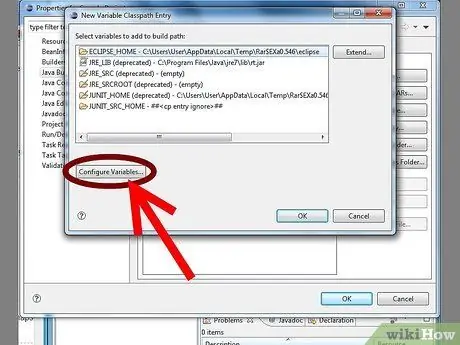
Քայլ 4. Սեղմեք Կարգավորել փոփոխականները:
..
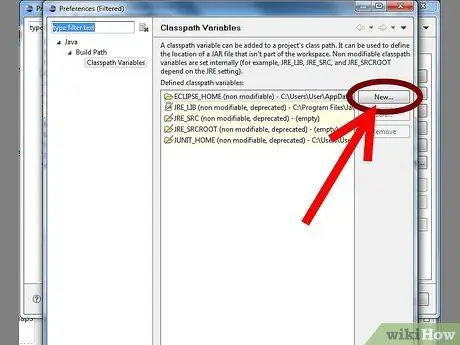
Քայլ 5. Կտտացրեք Նոր:
..
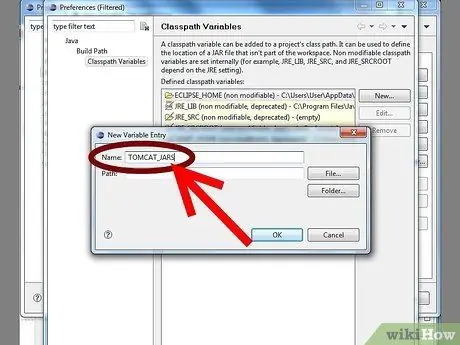
Քայլ 6. Մուտքագրեք անուն նոր փոփոխականի համար:
Օրինակ, եթե այս բոլոր JAR- երը Tomcat- ի համար են, խորհուրդ ենք տալիս մուտքագրել TOMCAT_JAR:
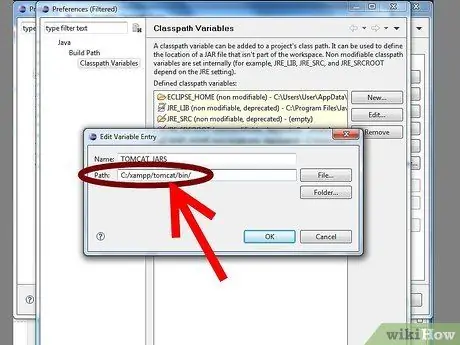
Քայլ 7. Գնացեք գրացուցակ, որը պահում է JAR- ը ճանապարհի համար (կարող եք նաև ընտրել որոշակի JAR ֆայլ փոփոխականի համար):
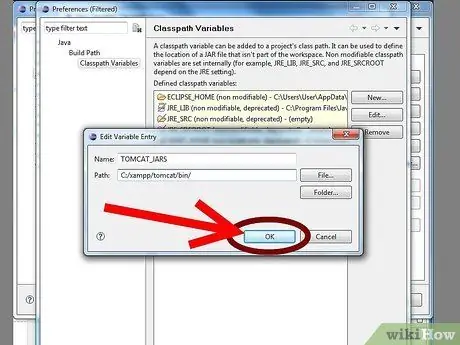
Քայլ 8. Կտտացրեք Ok ՝ փոփոխականները սահմանելու համար:
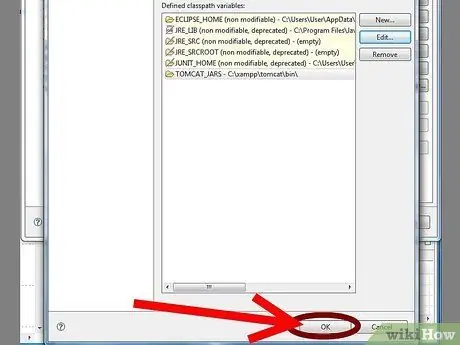
Քայլ 9. Կտտացրեք Ok ՝ նախընտրությունների երկխոսությունը փակելու համար:
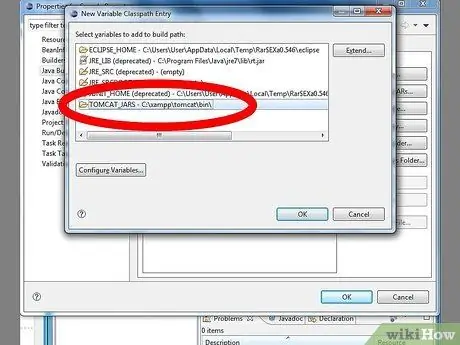
Քայլ 10. Selectանկից ընտրեք փոփոխական:
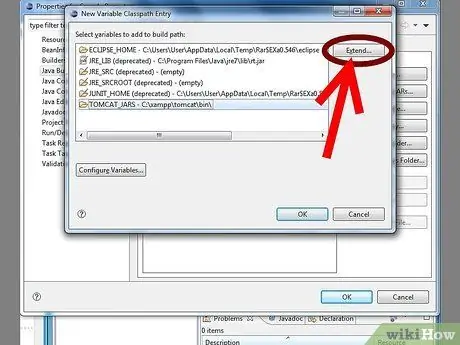
Քայլ 11. Կտտացրեք Ընդլայնել:
..
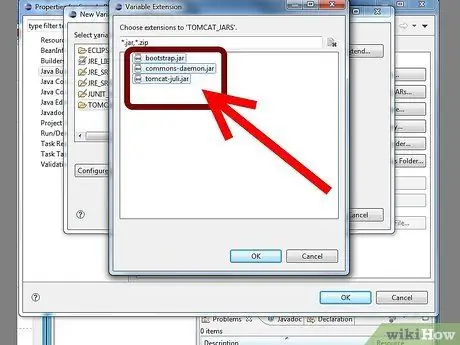
Քայլ 12. Ընտրեք JAR- ը, որը ցանկանում եք ավելացնել դասընթացի վրա:
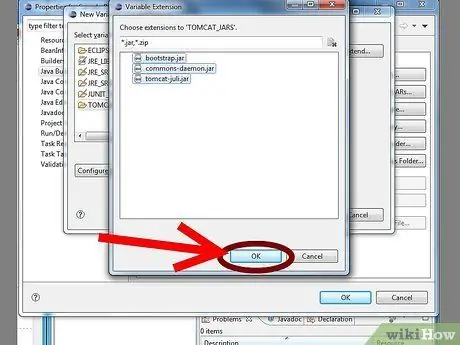
Քայլ 13. Սեղմեք Ok ՝ երկխոսությունը փակելու համար:
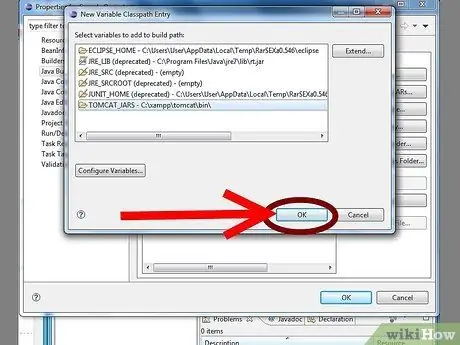
Քայլ 14. Կտտացրեք Ok ՝ փակելու նոր դասընթացի փոփոխականների երկխոսությունը:
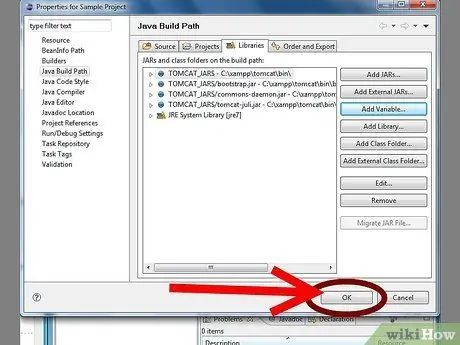
Քայլ 15. Կտտացրեք Ok ՝ կառուցման ուղու տեղադրման երկխոսությունը փակելու համար:
-
Եթե դուք կիսում եք այս նախագիծը այլ մարդկանց հետ, նրանք նույնպես պետք է սահմանեն փոփոխականները: Նրանք կարող են դա որոշել միջոցով
'' '' Window-> Preferences-> Java-> Build Path-> Classpath Variables '' ''
Մեթոդ 2
Նկատի ունեցեք, որ եթե օգտագործում եք այս մեթոդը, արտաքին JAR- ը պետք է լինի կոշտ սկավառակի նույն տեղում, ինչպես որևէ մեկը, ով օգտագործում է այս նախագիծը: Սա ավելի է դժվարացնում նախագծերի փոխանակումը:
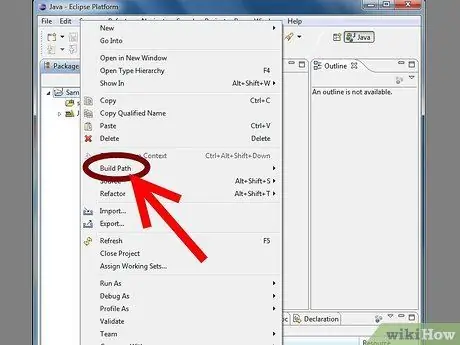
Քայլ 1. Աջ սեղմեք ծրագրի անվան վրա և գնացեք Կառուցեք ուղի:
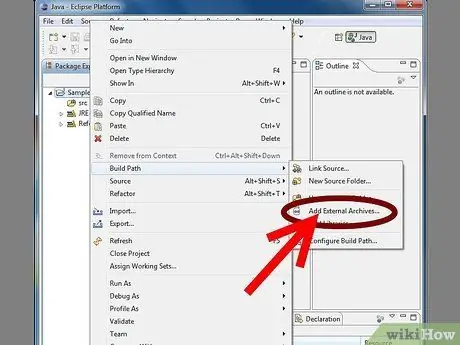
Քայլ 2. Ընտրեք Ավելացնել արտաքին արխիվներ:
..
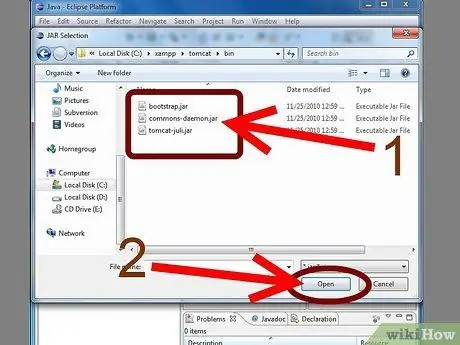
Քայլ 3. Տեղադրեք և ընտրեք ցանկալի JAR- ը և կտտացրեք Բացել:
JAR- ը կհայտնվի Հղված գրադարաններ.
Մեթոդ 3
Նկատի ունեցեք, որ եթե օգտագործում եք այս մեթոդը, արտաքին JAR- ը պետք է լինի կոշտ սկավառակի նույն տեղում, ինչպես որևէ մեկը, ով օգտագործում է այս նախագիծը: Սա ավելի է դժվարացնում նախագծերի փոխանակումը:
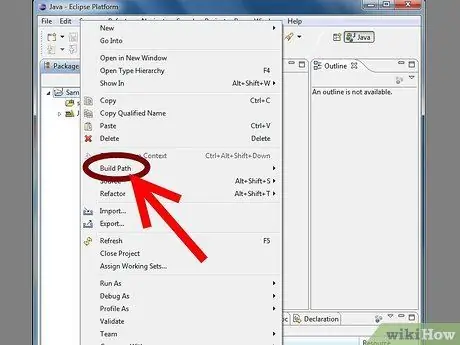
Քայլ 1. Աջ սեղմեք ծրագրի անվան վրա և գնացեք Կառուցեք ուղի:
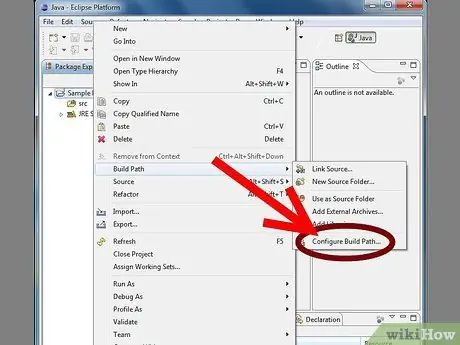
Քայլ 2. Ընտրեք Կարգավորել Կառուցեք ուղին:
.. և ծրագրի հատկությունների պատուհանը կհայտնվի ձեր կառուցման ուղու կազմաձևում:
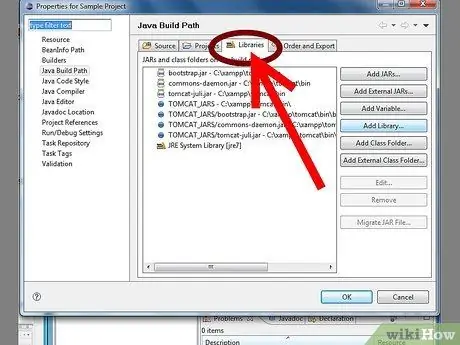
Քայլ 3. Ընտրեք Գրադարանների պիտակը:
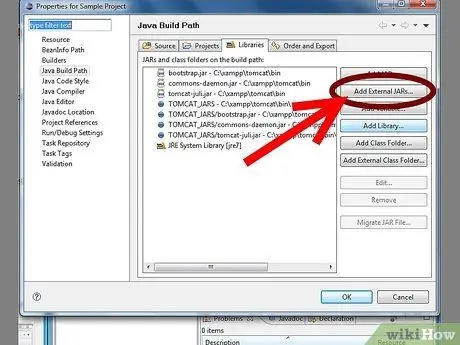
Քայլ 4. Կտտացրեք Ավելացնել արտաքին բանկաների վրա:
..
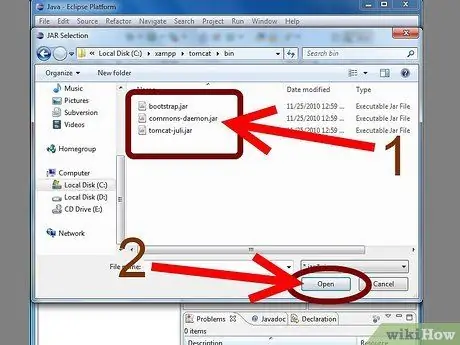
Քայլ 5. Գտեք և ընտրեք ցանկալի JAR- ը և կտտացրեք Բացել:
JAR- ն այժմ կհայտնվի կառուցման ուղու գրադարանների ցանկում:
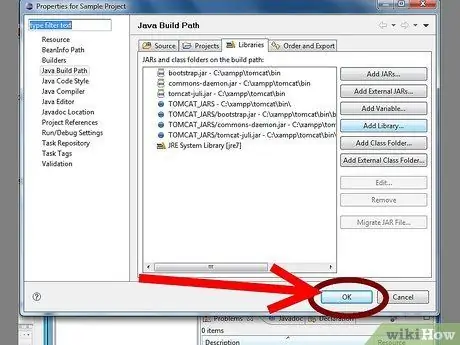
Քայլ 6. Սեղմեք OK ՝ հատկությունների պատուհանը փակելու համար:
JAR- ը այժմ ներսում կլինի Հղված գրադարաններ.
Խորհուրդներ
- Ամեն անգամ, երբ Eclipse- ում որևէ այլ բանի միջոցով նոր ֆայլեր կամ պանակներ եք ավելացնում որևէ այլ բանի միջոցով, դուք պետք է վերաբեռնեք (թարմացնեք) համապատասխան նախագիծը ՝ Eclipse- ին տեղեկացնելու համար, որ նոր ֆայլերը կան: Հակառակ դեպքում, դուք կհանդիպեք կազմողի կամ Կառավարման ուղու սխալներին:
- Չնայած ներքին JAR- ը անհետացավ lib, ֆայլերը դեռ ֆայլային համակարգում են: Սա պարզապես Eclipse- ի եղանակն է ՝ ձեզ ասելու, որ JAR ֆայլերն ավելացվել են:
-
Պարզապես ապահով լինելու համար խորհուրդ ենք տալիս ստեղծել թղթապանակ ՝ ձեր ծածկագիրը փաստաթղթավորելու համար: Ահա թե ինչպես.
- Փաթեթի Explorer- ի Reference գրադարաններում. JAR- ի վրա սեղմեք աջ:
- Ընտրեք Javadoc պիտակը և մուտքագրեք այն թղթապանակում (կամ URL- ում), որտեղ գտնվում է ձեր փաստաթղթերը: (Նշում. Eclipse- ը դա դուր չի գա, և ձեր վավերացումը ձախողվելու է: Այնուամենայնիվ, մի անհանգստացեք, այն դեռ կաշխատի):
- Ընտրեք Java Source Attachment և գտնեք այն պանակը կամ. JAR ֆայլը, որն ունի ձեր աղբյուրները:






